Jos rakastat fiddling Android-laitteen, mahdollisuudet ovat, olet hyvin tietoinen Nova käynnistin. Vaikka Androidissa on käytettävissä monia suuria kantoraketteja, Nova-kantoraketti on todennäköisesti paras erä. Käynnistysohjelma tuo tonnia muokkausasetuksia, mutta jos siinä on yksi asia, se on teemakauppa. Jotkut väittävät, että Nova-kantoraketissa ei ole tarvetta teemakauppaan, koska voit helposti luoda Nova Launcher -teemoja. No, olemme samaa mieltä siitä, että Nova-käynnistinlaitteen teema tai asennus on melko helppoa.
Joten, jos olet miettinyt kaikkea viileää Nova-laukaisukonetta, älä huoli, aiomme kertoa teille kaiken siitä. Niinpä, ilman mitään lisäedellytyksiä, tässä on askeleet Nova-käynnistyselementin luomiseksi:
Ennen kuin aloitat, sinun on tietysti asennettava Nova-käynnistin Google Play Storesta. Voit kokeilla ilmaista versiota aloittaaksesi, mutta suurin osa viileistä vaihtoehdoista on saatavilla Nova Launcher Prime -ohjelmassa (4, 99 dollaria). Varmista myös, että teet Novan oletusalustan. Voit tehdä sen siirtymällä kohtaan Asetukset-> Koti tai Asetukset-> Sovellukset ja napsauttamalla asetuksia ja tarkistamalla sitten "Oletusohjelmat".
1. Aseta haluamasi kaunis taustakuva
Kotinäytön taustakuva on Nova-laukaisimen teeman perusta, koska sinun täytyy valita muut taustakuvasi perustuvat elementit. Siksi on tärkeää valita taustakuva, joka näyttää kauniilta ja kestää ajan testin. Teemassamme käytimme Wallrox-taustakuva-sovelluksesta "Matexial 28" -kuvaketta, jossa on tasainen näköinen minimalistinen taustakuva.
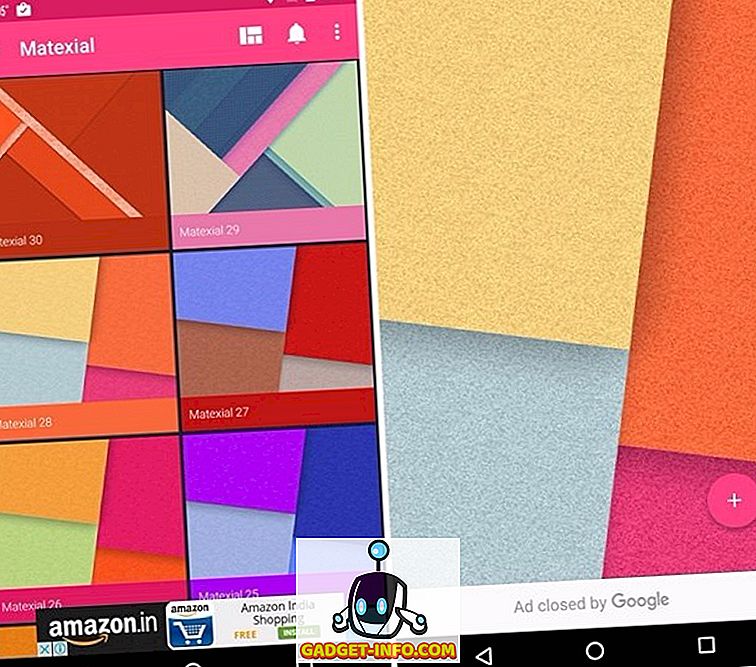
Vaikka pidimme asiat yksinkertaisina, sinun ei tarvitse tehdä samaa. Voit valita erittäin yksityiskohtaiset ja muokattavat taustakuvat, kuten KLWP, Muzei, vaikka nämä sovellukset voivat ajoittain olla hyvin monimutkaisia. Voit myös valita eri taustakuvista sovelluksissa, kuten Zedge, Backgrounds HD, tai voit tarkistaa joitakin uskomattomia live-taustakuvia.
2. Asenna Icon Pack, joka täydentää taustakuvaa
Androidissa on lukuisia uskomattomia kuvakkeita, mutta sinun täytyy valita kuvakepaketti, joka sopii hyvin taustakuvaan. On tärkeää, että kuvakkeet eivät näytä paikallaan taustakuvaa vasten. Valitsimme teemaamme Voxel-kuvakepaketin, kun otetaan huomioon, että se tuo tasaisen muotoilun ja taustakuvamme on samoilla linjoilla. Lisäksi pidämme yhtenäisistä neliön kuvakkeista, joita Voxel tuo. Voit muuttaa Novan kuvakkeita valitsemalla Nova Settings-> Look & feel-> Icon teema ja valitsemalla haluamasi kuvakepaketin.
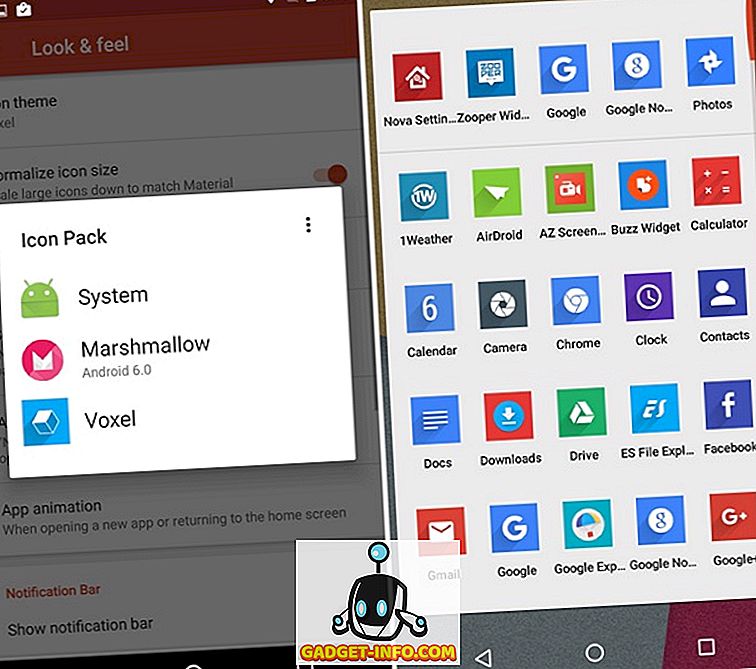
Voit kuitenkin valita omat kuvakkeet ja ehdotamme, että pidät Merusista, Aurorasta, Elunista, Nimbbista, Polyconista jne. Voit myös tarkistaa postimme 20 parhaasta Android-sovelluksessa käytettävissä olevasta kuvakkeesta.
3. Lisää hyvännäköiset ja toiminnalliset widgetit
Widgetit eivät tuota pelkästään toiminnallisuutta ja tietoa suoraan kotisivullesi, mutta ne tuovat myös ripaus kauneutta. Niinpä voit lisätä kauniita widgetejä, joilla voit parantaa Nova-käynnistyselementin teemaa. Teemassamme käytimme melko vähän widgetejä . Käytimme hyvin suosittua Zooper Widget Pro -sovellusta lisätäksesi yhden sen tavallisista malleista, jotka on nimetty " DaveDate ".
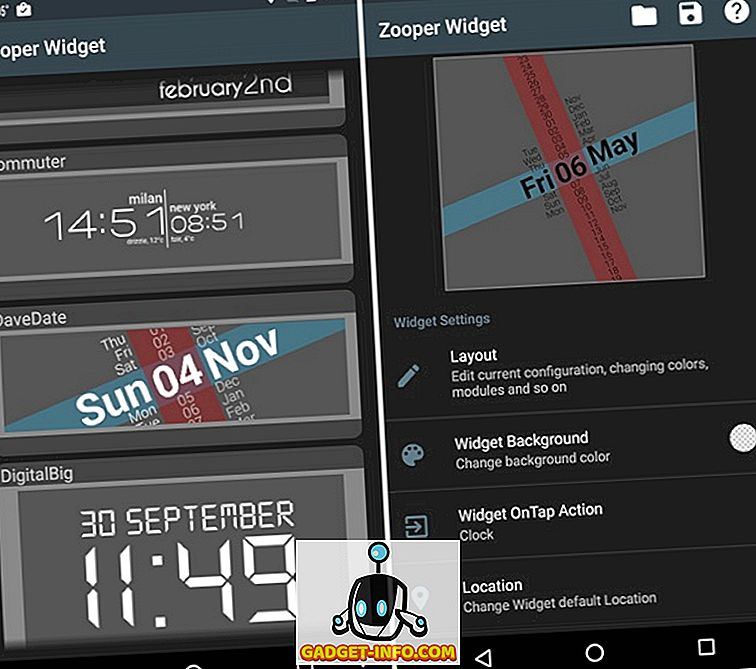
Olemme myös luoneet Zooperin kautta oman omat widgetin, joka näyttää järjestelmän tiedot, kuten akku ja tallennus. Käytimme skaalautuvaa kuvaketta, joka näytti akun kuvaketta, akun yksityiskohtia ja yksinkertaista tekstiä tallennustietojen näyttämiseksi. Zooper tarjoaa paljon vaihtoehtoja, jotka ovat samanlaisia kuin KLWP, joten voit mukauttaa widgetin haluamallasi tavalla.
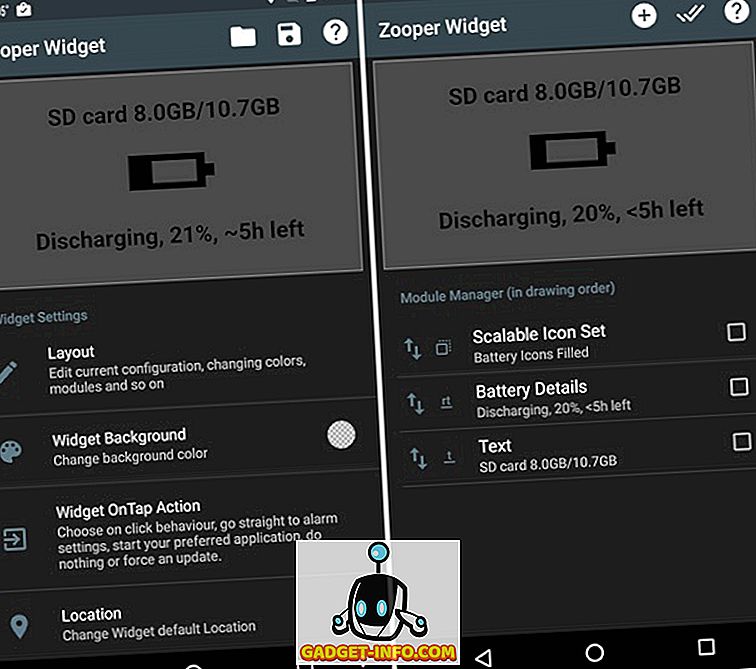
Parin Zooper-widgettin ohella lisäsimme musiikkisoittimen widgetin Shuttle- ohjelmalla, joka tuo sinulle pari widget -asettelua sekä vaihtoehtoja, joilla voit muokata läpinäkyvyyttä, värejä, taustaa ja tekstiä. Musiikkisoittimen widgetin avulla käytimme myös yhtä 1Weather-sääohjaimista . 1Weather-widgetissä valitsimme taustan olevan läpinäkyvä, Icon Set & Accent on musta ja Clock ace “Custom”. Lisäksi olemme lisänneet teemaansa Google Keep-widgetin .
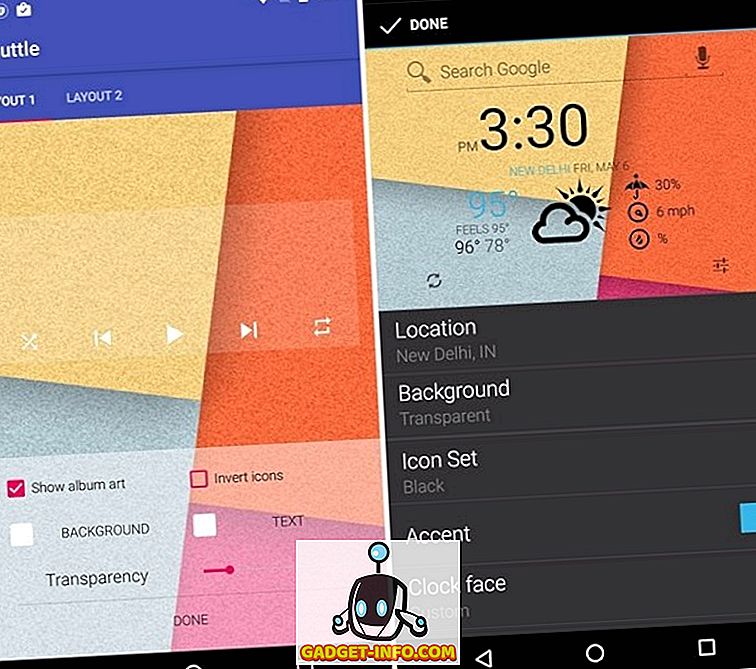
Huomautus : Käytimme kaikilla widgeteillämme mustaa tekstiä, jotta widgetit ovat hyvässä kontrastissa Voxelin vaalean taustakuvan ja värikkäiden kuvakkeiden kanssa.
Kuten useimmat muutkin asiat, Androidissa on tarjolla erilaisia viileitä widgetejä, joten voit valita itse. Jos tarvitset apua, tutustu 17 parhaan Android-widgetin luetteloon.
4. Viulu Nova Launcher -asetuksilla
Nova-käynnistinlaitteen teema saattaa jo näyttää kauniilta, mutta joissakin Nova-käynnistinlaitteiden asetuksissa on lisättävä joitakin viimeistelyliikkeitä. On tärkeää, että tiedät kaikki viileät Nova-laukaisimen vaihtoehdot, koska se on tarpeen teeman parantamiseksi. Joten täällä se menee:
pöytä-
Nova-käynnistyslaitteen avulla voit muokata työpöydän eli kotikuvana Android-sovellusta . Nova-asetukset-> Työpöydällä voit muuttaa kuvakkeen ruudukkoa (kuvakkeiden lukumäärää), kuvakkeen asettelua (kuvakoko, fontit jne.), Leveyttä ja korkeutta (kuvakkeiden välinen tila), hakupalkin tyylejä, sivun osoittimia & väri, taustakuva vieritys ja enemmän. Voit myös tarkistaa erilaisia vieritystehosteita (korttipino, tabletti, lasi, pyyhi jne.), Jotka vaikuttavat suuresti käyttäjäkokemukseen. On myös vaihtoehtoja, joilla voit limittää widgetit, lukita työpöydän ja paljon muuta.
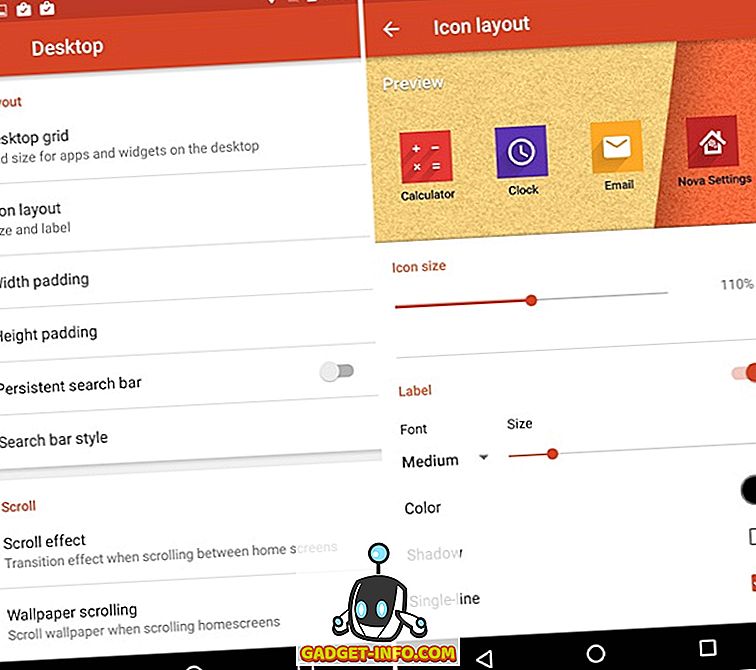
Teemassamme oli vain muutamia vaihtoehtoja. Asetamme työpöydän ruudukon koon ”5 × 5”, kuvakkeen kooksi ”110%” ja kirjasimen ”keskipitkällä” kuvakkeen asetteluun, leveyden ja korkeuden pehmusteeseen ”Ei mitään”, pois päältä taustakuvan vierittämisen ja valitsemalla ”Pyyhi” -rullan vaikutus.
Sovelluksen ja widgetin laatikot
Voit myös muuttaa sovelluksen ja widget-laatikot tarpeidesi mukaan. Novan avulla voit muuttaa sovelluksen laatikon ruudukkoa, laatikon tyyliä (luettelo, vaakasuora, pystysuora) sovelluksia ja widgetejä, siirtymän animaatiota, vieritystehosteita ja paljon muuta. Voit myös nähdä sovelluksen laatikon välilehden tyyliin, kuten aiemmat Android-versiot, ryhmälaatikot ja lisätä hakupalkin. Jos et pidä laatikon valkoisesta taustasta, voit valita toisen kuvan tai vain pitää sen avoimena .
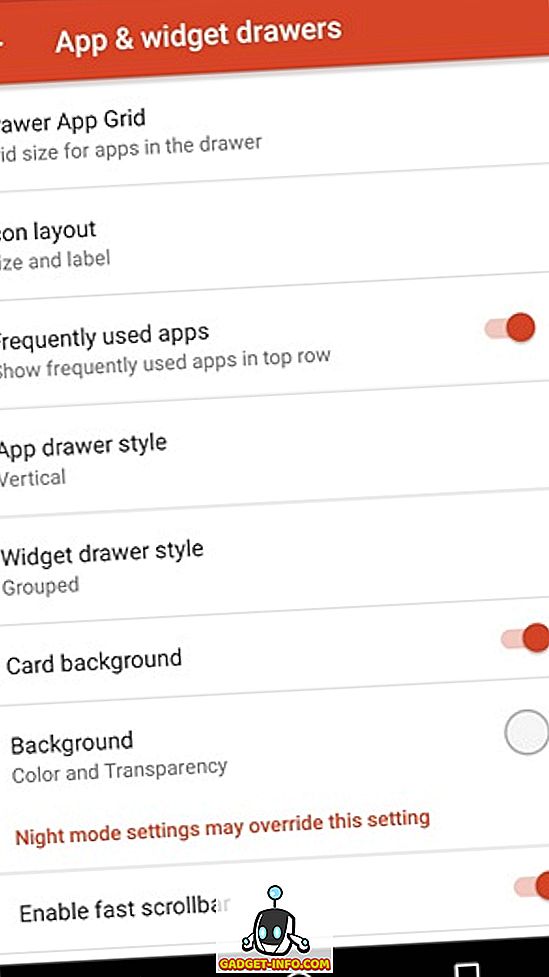
Teemamme kohdistui enemmän kotikuvan parannuksiin, joten emme tehneet muutoksia sovellus- ja widget-laatikkojen asetuksiin. Voit kuitenkin mennä helposti eteenpäin ja tehdä haluamasi muutokset.
Telakka
Telakointiasema sisältää kuvakkeet, jotka ovat saatavilla jokaisen kotikuvan sivulla. Novan avulla voit lisätä sivuja telakkaan ja lisätä telakan kuvakkeiden määrää. Voit myös muuttaa kuvakkeen kokoa, fonttia, pehmustusta ja sallia ”telakointikerroksen”, jonka avulla voit vaihtaa telakan eleillä. Myös viileä vaihtoehto muuttaa telakan taustaa. Jos et ole todella telakan tuuletin, Nova antaa sinun sammuttaa sen kokonaan .
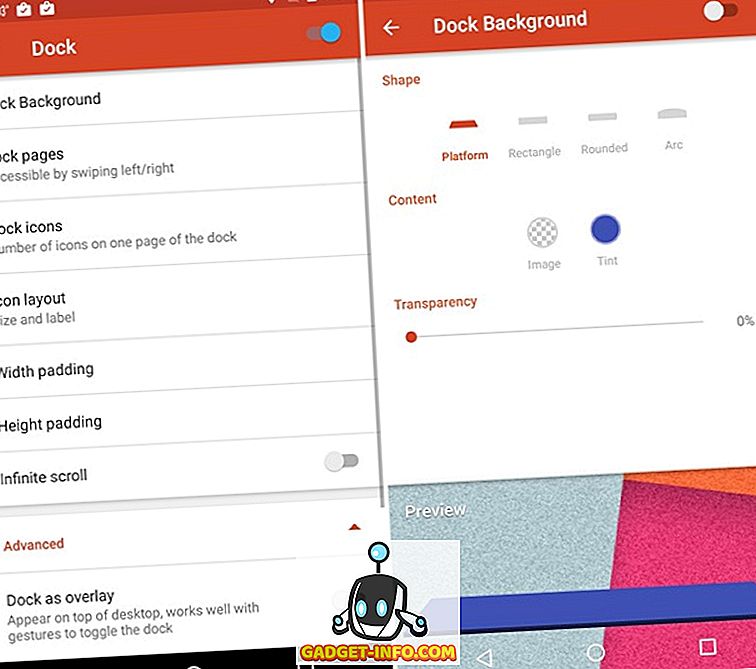
Muutimme Dockissa olevan kuvakkeen kokoa 110%: iin, jotta kuvakkeen koko vastaisi kotikuvakkeitamme.
kansiot
Kuten viileät uudet Android N -kansiot? No, voit saada ne Nova-käynnistimellä . Voit helposti siirtyä Nova Settings-> Kansioihin ja muuttaa kansion ja kuvakkeiden ulkoasua. Voit valita, että kuvakkeet ovat pinossa, ruudussa, tuulettimessa tai rivissä, samalla kun pidät kansioiden taustaa N-esikatselu-tyyliin tai ympyrään, neliöön, levylle jne. On myös vaihtoehtoja kansioiden, taustan ja kuvakkeen asettelun muuttamiseksi.
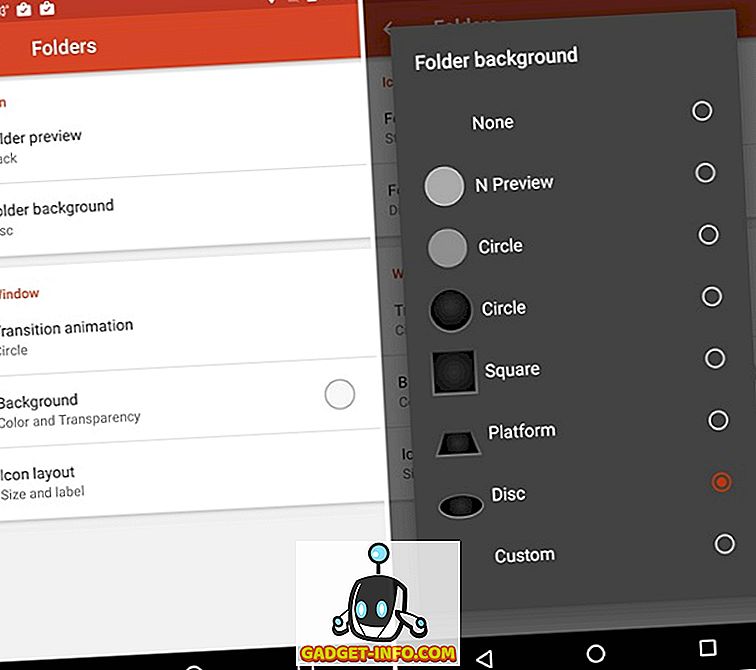
Muutimme kansion esikatselun "Pinoiksi" ja kansion taustaksi "Levylle", jotta se vastaisi widgetissä käytettyä mustaa kontrastia.
Katso ja tuntuu
Nova Settings-> Look & feel on tärkein toiminta. Täällä voit valita kuvake-aiheen, vieritys- ja animaatiotaajuuden (rento, kalusto, nova, nopea, nopeampi kuin valo), sovellus-animaatiot ja jopa pakottaa näytön suunta, jos haluat. Jos et halua nähdä ilmoituspalkkia koko ajan, voit jopa sammuttaa sen . Voit ottaa käyttöön "Tummat kuvakkeet", mikä tekee tilasta / ilmoituspalkin kuvakkeista mustat.
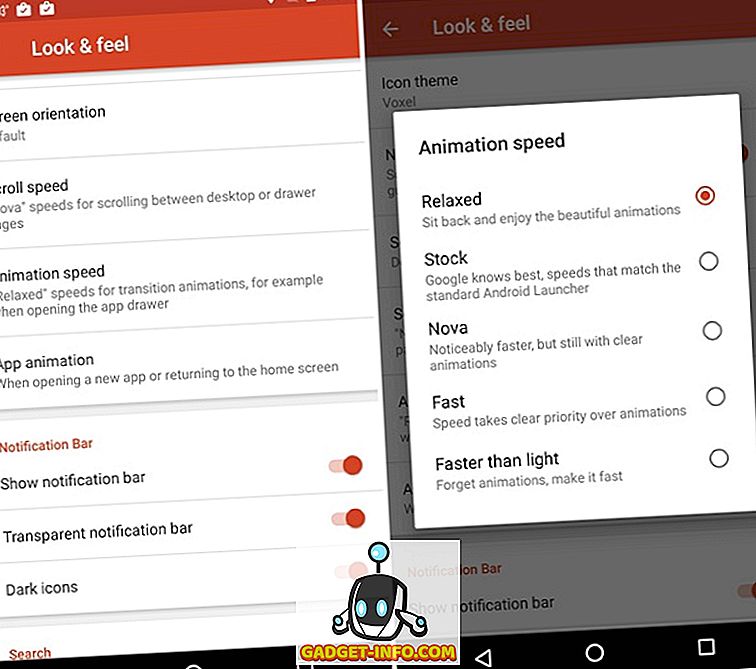
Antaaksemme teemamme, joka lisäsi zingiä, muutimme animaation nopeuden ”Rentoutuneeksi”, jotta saat sivupalkin, kuten animaation, samalla kun pyyhkäisit toiseen etusivulle, ”Pyyhi” -vaikutusvaikutuksen ansiosta. Käytimme myös "Tumma kuvakkeita" vastaamaan teemojemme widgetit ja kuvakkeet.
Yötila
Jos pidät tummia teemoja, sinun on vaihdettava yötilan aikataulu “Aina” Nova Settings-> Night -tilassa. Kun yökuvaus on käytössä, voit ottaa käyttöön pimeän teeman hakupalkissa, laatikossa, laatikossa ja kansioissa.
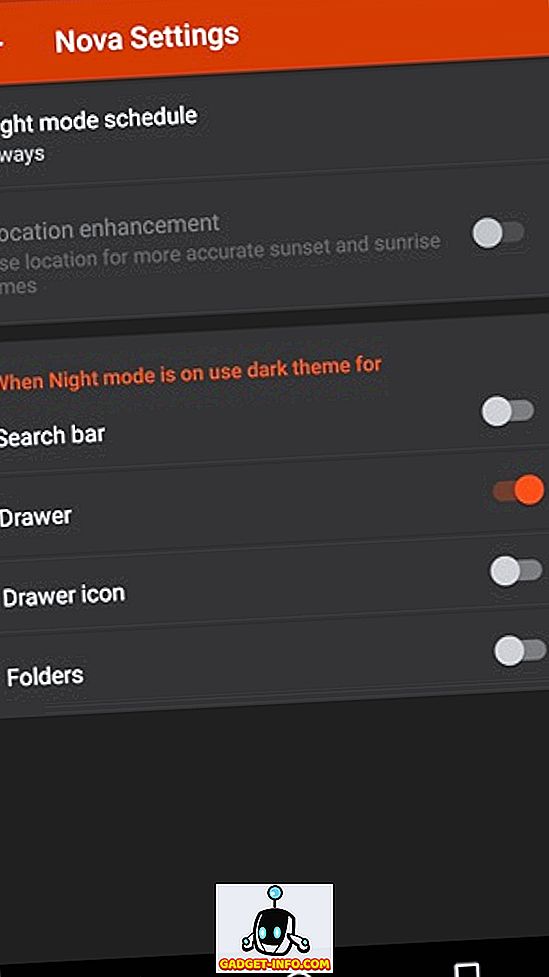
Liikkeet ja lukemattomien lukujen merkit
Eleet ovat se, mikä tekee Novan kantoraketista hämmästyttävän! Käynnistyslaitteen avulla voit valita erilaisia pyyhkäisyn eleitä ( pyyhkäise ylös, pyyhkäise alas, purista, purista, kaksoisnapauta, kaksi sormenpyyhettä jne.), Jotta voit käynnistää sovelluksia, soittaa, etsiä, käyttää Google Nowia ja tee tonnia muita toimia. Voit valita haluamasi toiminnot, koska eleistä tulee jokaiselle oma.
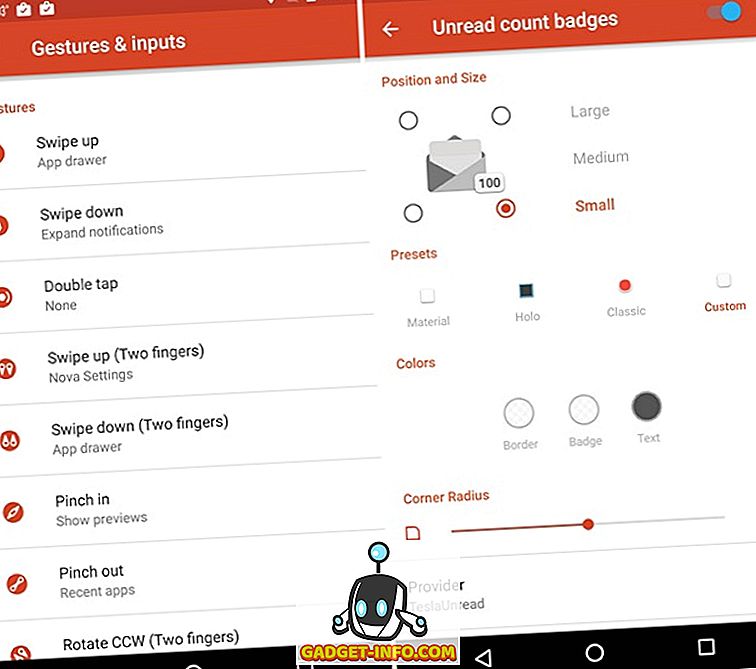
Lukemattomien lukujen merkit eivät enää kuulu Android-käyttöliittymään, mutta jos olet poistanut ne, kun ne poistettiin, älä huoli, Nova mahdollistaa lukemattomien lukujen merkkien käyttöönoton ja jopa muokata niitä. Jos et ole tietoinen, lukemattomien lukujen merkkejä käytetään kertomaan lukemattomien ilmoitusten lukumäärästä sähköpostiviestejä, tekstiviestejä jne. Itse kuvakkeissa. Jos haluat ottaa ne käyttöön, sinun täytyy asentaa TeslaUnread Nova Launcherille, joka seuraa lukemattomien sovellusten määrän. Kun se on otettu käyttöön, voit muokata näiden merkkien sijaintia, kokoa, tyyliä ja väriä.
Huomautus : Tässä on tärkeää huomata, että jotkin ominaisuudet ja vaihtoehdot rajoittuvat Nova Launcher Prime -palveluun, joka on maksullinen sovellus (4, 99 dollaria). Prime-versiopaketit sisältävät yksinomaisia vieritystehosteita (mukaan lukien pyyhkimisvaikutus, jota käytimme teemaan), eleiden tuki, kyky piilottaa sovelluksia, kuvakkeiden pyyhkäisyjä jne.
Teimme muutoksia Novan työpöydälle, telakkaan, kansioihin ja ulkoasuun. Jos olet kiinnostunut siitä, miten teema näyttää, katso alla:
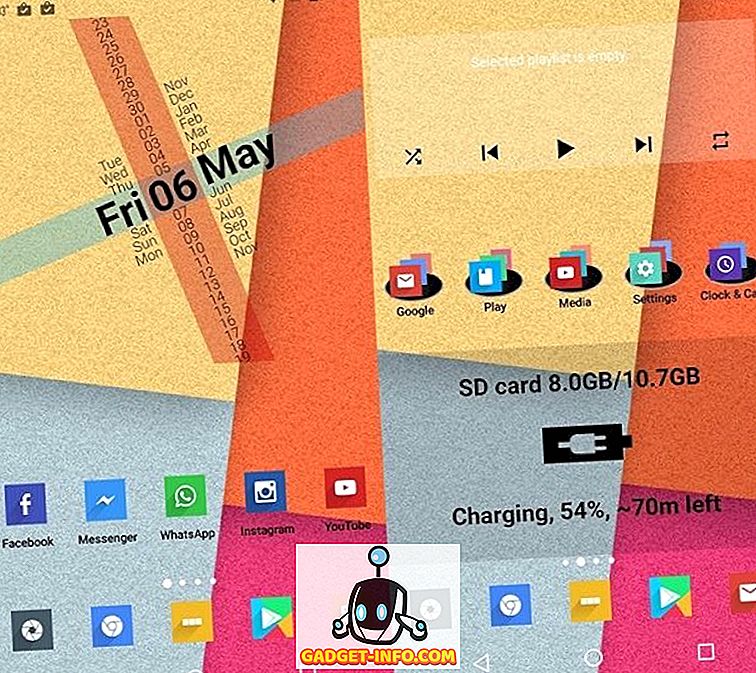
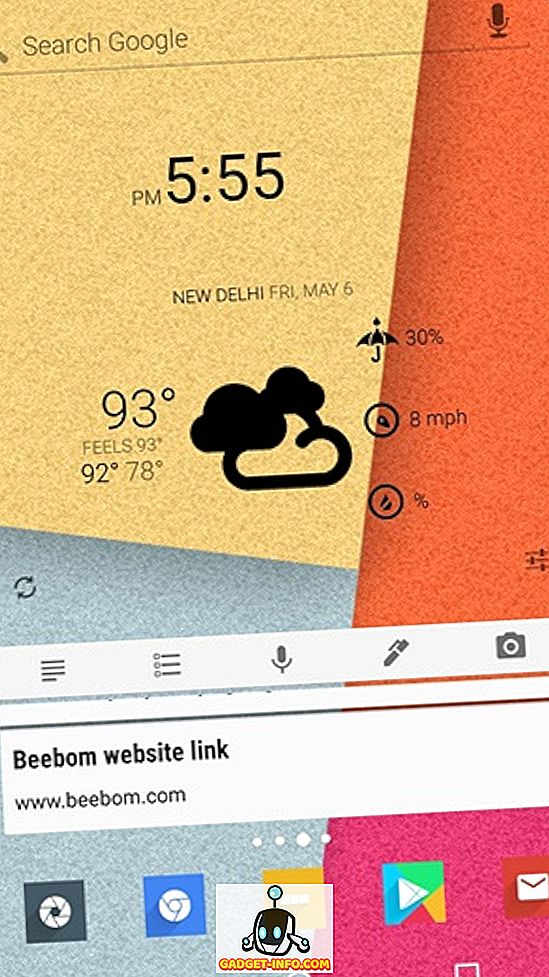
Kuten mitä näet? Jos näin on, voit helposti seurata edellä mainittuja ohjeita ja saada teeman laitteellesi.
Tässä on nopea video-esittely Nova Launcher -teemasta, jonka olemme luoneet käyttämällä edellä mainittuja vaiheita:
Aloita oman Nova Launcher -teeman luominen
Olemme melko varmoja, että voit nyt luoda oman Nova-laukaisukuvan. Suosittelemme, että toteutatte teemamme ensin saadaksemme paremman kuvan siitä, miten asiat toimivat tietyissä sovelluksissa. Kun olet oppinut Nova-käynnistysaiheiden luomisen taiteen, jaa teeman kuvia kanssamme alla olevissa kommenttien osassa.









